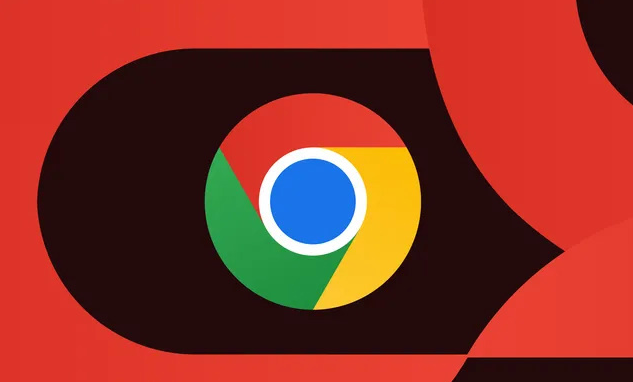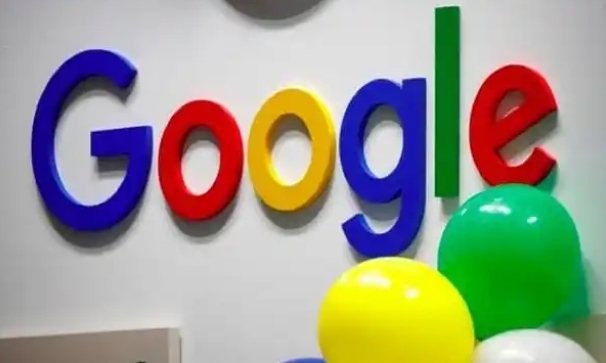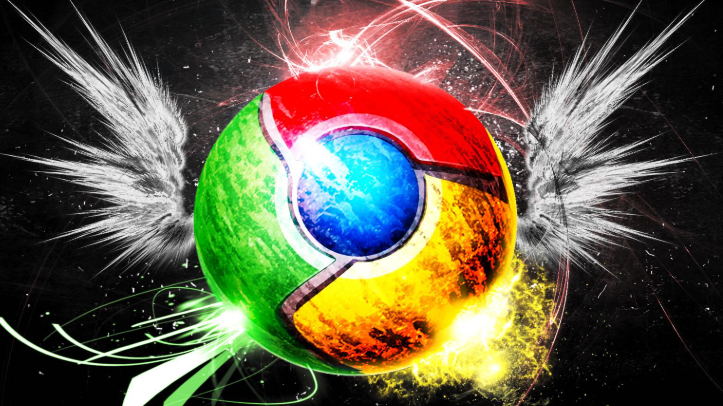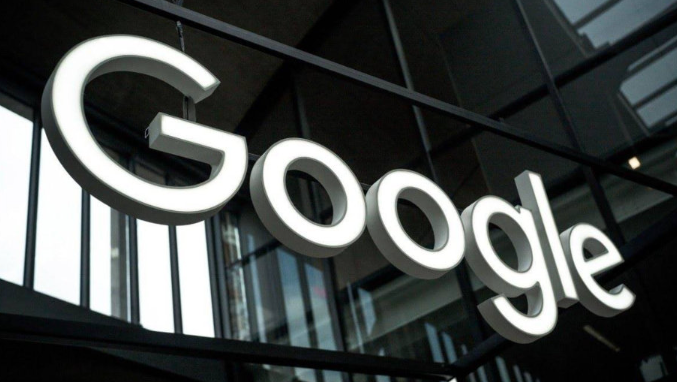详情介绍
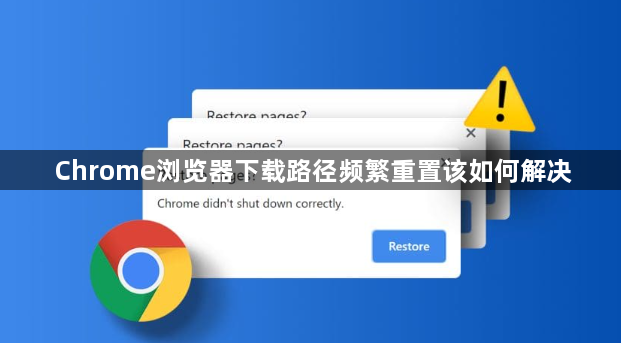
进入浏览器设置页面检查基础配置。打开Chrome点击右上角三个点图标选择设置,在隐私与安全区域找到下载设置选项。查看默认下载位置是否被正确保存,若显示为灰色不可修改状态,可能是系统权限限制导致。此时需确认当前用户对目标文件夹具备读写权限,右键点击文件夹属性并在安全选项卡中授予相应访问权利。
排查插件干扰可能性。访问chrome://extensions/页面逐一禁用近期安装或不常用的扩展程序。每次禁用后尝试修改下载路径观察变化,若问题消失则说明存在冲突插件。可逐步启用部分插件重复测试以精准定位干扰源,必要时卸载问题组件恢复功能正常。
清理缓存数据消除临时文件影响。按下Ctrl+Shift+Delete组合键打开清除窗口,勾选缓存图片和文件、Cookie及其他网站数据等选项执行清理。关闭浏览器后重新打开再次尝试设置新路径,该操作能解决因残留数据导致的配置覆盖问题。
修复加密配置文件权限异常。定位到C:\Users\你的用户名\AppData\Local\Google\Chrome\User Data\Default目录,找到Secure Preferences文件取消其只读属性。此文件存储浏览器核心配置信息,修改后重启浏览器测试路径设置是否生效。
以管理员身份运行浏览器提升权限级别。右键点击桌面快捷方式选择以管理员身份运行选项,在Windows系统中可直接获得更高系统权限。该模式能有效避免因用户账户控制设置过低造成的路径写入失败问题。
更改替代下载路径避开权限限制。将默认保存位置调整至其他磁盘分区或新建文件夹,排除原路径可能存在的空间不足或特殊字符干扰因素。例如选择D盘根目录下的新文件夹作为测试点,验证能否稳定保存文件。
重置浏览器设置为最后手段。进入chrome://settings/reset页面选择恢复原始默认配置,注意此操作会清空所有自定义设置包括书签和密码。仅建议在其他方法无效时使用,完成后需手动重新配置必要参数。
通过上述步骤系统性排查并解决问题根源,用户能够有效控制Chrome下载路径的稳定性。重点在于按顺序执行权限检查、插件管理、缓存清理等标准化流程,结合路径变更和系统级调整形成完整解决方案。